使用管理终端连接Windows实例
- 王林 原创
- 2019-11-07 16:42:56 2807浏览
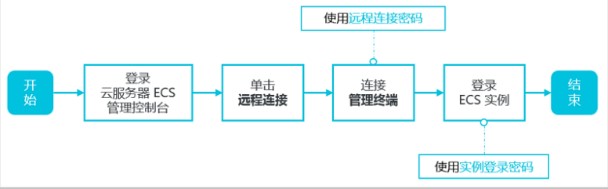
本文介绍如何使用云服务器ecs管理控制台的管理终端连接windows实例,并说明一些相关的操作。
前提条件:
您已经创建了实例。
您已经设置了实例登录密码。如果未设置,您可以重置实例密码。具体步骤,请参见重置实例密码。
背景信息
如果普通远程连接软件(例如PuTTY、Xshell、SecureCRT等)无法使用,您可以使用云服务器ECS管理控制台的管理终端连接实例,查看云服务器操作界面当时的状态。
管理终端适用的场景包括但不限于:
1、如果您的实例引导速度慢(例如启动自检),您可以通过管理终端查看进度。
2、如果您的实例内部设置错误(例如误操作开启了防火墙),导致无法使用软件远程连接,您可以通过管理终端连接到实例后修改设置(例如关闭防火墙)。
3、如果应用消耗CPU或带宽比较高(例如云服务器失陷、进程CPU或带宽跑满),导致无法远程连接,您可以通过管理终端连接到实例,结束异常进程等。
操作步骤
操作流程图如下:

1、登录ECS管理控制台。
2、在左侧导航栏,单击实例与镜像 > 实例。
3、在顶部状态栏左上角处,选择地域。
4、在实例列表页面,找到需要连接的实例,在操作列中,单击远程连接。
5、连接管理终端。
5-1、使用主账号第一次连接管理终端时,按以下步骤连接管理终端:
a.在远程连接密码对话框中,复制密码。
说明:
连接密码仅在第一次连接管理终端时显示一次。如果您以后需要使用这个密码连接管理终端,请记下该密码。
如果您以RAM用户身份第一次连接管理终端,不会出现这个对话框。
b.单击关闭。
c.在弹出的输入远程连接密码 对话框中粘贴密码后,单击确定,开始连接管理终端。
5-2、如果您忘记了密码或者以RAM用户身份第一次连接管理终端时,按以下步骤操作:
a.修改远程连接密码。
b.单击界面左上角的发送远程命令 > 连接远程连接。
c.在弹出的输入远程连接密码对话框中,输入刚修改的新密码。
d.单击确定 ,开始连接管理终端。
5-3、使用主账号或RAM用户身份再次连接管理终端时,在输入远程连接密码对话框中输入密码,单击确定,开始连接管理终端。
6、输入用户名和密码登录ECS实例。
说明:在管理终端界面的左上角单击发送远程命令 > CTRL+ALT+DELETE,即可进入Windows实例的登录界面。
修改远程连接密码
如果您希望使用方便记忆的远程连接密码,或者忘记了密码,您可以按照以下步骤修改远程连接密码。
说明:如果您需要连接非I/O优化实例,修改密码后,您需要在ECS管理控制台重启实例使新密码生效。重启操作需要停止您的实例,中断您的业务,所以请谨慎执行。
1、进入管理终端界面。
2、关闭弹出的远程连接密码对话框或输入远程连接密码对话框。
3、在界面的右上角,单击修改远程连接密码。
4、在弹出的修改远程连接密码对话框里,输入新密码后,单击确定,关闭对话框。
5、新密码生效。
5-1、如果您要连接的是I/O优化实例,新密码会立即生效。
5-2、如果您要连接的是非I/O优化实例,您必须先在控制台上重启实例,密码才会生效。在ECS实例内部重启无效。具体步骤,请参见重启实例。
复制长命令
如果您需要将本地设备上比较长的文本、文件下载地址等输入到Windows实例里,您可以使用复制命令输入功能。
1、进入管理终端界面。
2、在界面右上角,单击复制命令输入 。
3、在弹出的复制粘贴命令对话框中,输入具体的命令后,单击确定,即可将命令复制到Windows实例中。
#在本地客户端上连接Windows实例
#在移动设备上连接Windows实例
推荐教程:windows教程
